发布时间:2025-02-16来源:互联网作者:新瑶
在日常工作和学习中,我们常常需要制作一些表格、问卷或者填空题。Microsoft Word作为一款功能强大的文本处理软件,提供了便捷的方式来创建小方格并在其中输入文字。本文将详细介绍如何在Word文档中制作小方格,并为您提供详细的操作步骤。

首先,打开您的Microsoft Word软件,创建一个新的文档或打开已存在的文档。如果您希望在特定位置插入小方格,可以提前确定好该位置,这将有助于后续的操作。
1. 在Word文档中,定位到您想要插入小方格的位置。
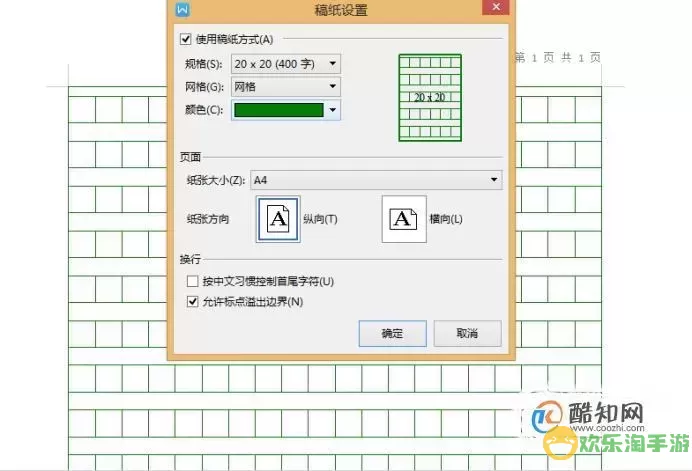
2. 点击Word界面顶部的菜单栏,选择“插入”选项卡。
3. 找到并点击“表格”按钮,在下拉菜单中,您会看到多个选项。可以选择直接插入一个表格,或选择“插入表格...”进行更细致的设置。
4. 根据您的需求,定义表格的行数和列数。对于小方格的制作,通常建议使用“1x1”的表格,如果需要多个小方格,可以适当增加行和列的数量。
1. 插入表格后,您可以通过点击表格的边框来调整大小。将表格的行高和列宽调整到合适的尺寸,使其更接近方格的形状。
2. 接下来,您可以对表格的边框进行设置,使其更加美观。选中表格后,点击“表格工具”中的“设计”选项卡,在“边框”下拉菜单中选择“所有边框”,这样可以确保小方格每一边都有边框。
3. 如果需要,可以进一步调整边框的样式和颜色。例如,可以选择“边框样式”设置边框的线条样式,或使用“边框颜色”设置边框的颜色,使其符合您的需求。
1. 点击选中单元格后,您可以直接进行输入。在小方格中输入文字时,可以适当调整文字的大小和格式,使其更具可读性。
2. 如果需要在同一个小方格内输入多行文字,可以使用“Shift+Enter”进行换行。
3. 您可以通过调整文字的对齐方式来改变文字的位置。选中单元格后,点击“开始”选项卡中的对齐方式图标,选择左对齐、居中或右对齐,根据您的需求进行调整。
完成小方格的制作和文字输入后,记得保存您的文档。点击左上角的“文件”按钮,选择“保存”或“另存为”进行保存,以免丢失您的创作。
除了使用表格的方式,您也可以使用方块字符(例如“□”)来制作小方格。这种方式较为简单,但不支持自动调整大小和对齐。您只需在文档中输入字符并调整其格式即可。
另外,Word中也有公式功能,您可以使用公式插入对象来创建更复杂的表格,以满足特定需求。在菜单栏中选择“插入” -> “对象” -> “公式”即可使用此功能。
通过以上步骤,您已成功在Word文档中制作了小方格并输入文字。这种技巧不仅适用于各类文档制作,也能提高您的工作效率。希望本文对您有所帮助,您可以根据自己的实际需求进行灵活运用,实现更专业的文档排版效果。
无论是在学校制作试卷,还是在工作中撰写报告,掌握制作小方格的技巧都将为您的文档增添整洁和专业感。祝您工作顺利,学习愉快!

2024-03-14
魔兽三国塔防地图 魔兽三国塔防地图玩法攻略
巅峰极速gtr18 巅峰极速GTR18震撼发布
荣耀崛起农场 荣耀崛起庄园
古墓笔记和怀线 古墓笔记怀线探秘
猫和老鼠手游奥尼玛国服系列 猫和老鼠手游奥尼玛国服资讯
《脑洞大侦探》第2关中的隐藏物体在哪里
《COK列王的纷争》手游金矿采集指南
《英雄联盟手游》虎年限定皮肤介绍
剑与契约下架了么